 「お試し期間がそろそろ終わるから、U-NEXTを解約しよう・・・けどU-NEXTを解約する方法がよくわからない。どうすればいいんだろう?
「お試し期間がそろそろ終わるから、U-NEXTを解約しよう・・・けどU-NEXTを解約する方法がよくわからない。どうすればいいんだろう?
また、U-NEXTを解約・退会する時に注意すべきことがあれば知っておきたい。」
こういった疑問に答えます。
本記事では、以下の内容を解説しています。
1.U-NEXT(ユーネクスト)を解約・退会する方法
2.U-NEXTを解約・退会する際の注意点
U-NEXTを解約・退会する手続きは難しくありません。5分ほど簡単に済ませられるので、手順に沿ってしっかりと解約・退会を行いましょう。
この記事を書いている私は、U-NEXTを利用して半年程です。U-NEXTの解約と退会について、利用規約やガイドを参考にまとめました。この記事が皆さんの参考になれば幸いです。
もくじ
もくじ
U-NEXTの解約方法
解約・・・月額料金サービス(税込み2189円)などのU-NEXTが提供するサービスのみを終了します。U-NEXTのアカウントは残ります。
解約のメリットは、U-NEXT内で購入した作品や残っているU-NEXTポイントを今後も利用できる点です。
U-NEXTの月額サービスの解約方法
クレジットカード、キャリア決済(au、docomo、softbank支払い)で登録した月額サービスの解約方法
ブラウザ版からのみ解約手続きが可能です。アプリ版からの手続きは出来ません。
1.ここから、U-NEXTへログイン・マイページへ移動します。
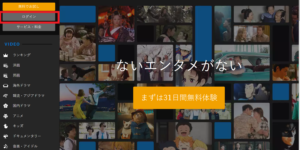
2.マイページ左側の「設定・サポート」を選択します。
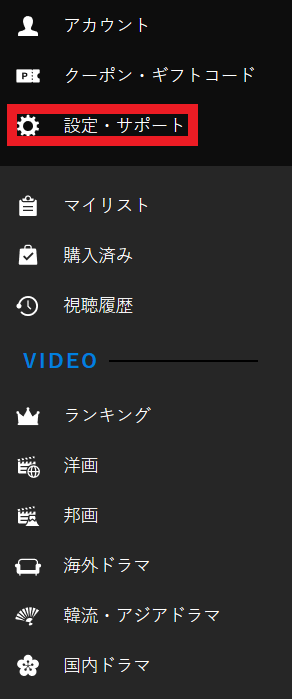
3.お客様サポートの項目の中の「契約内容の確認・変更」を選択します
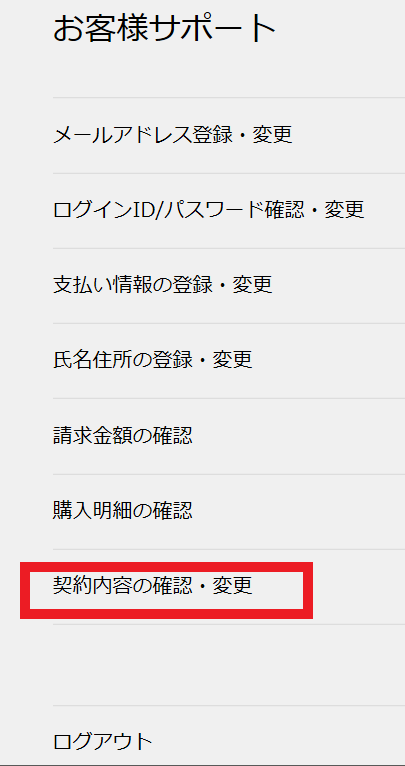
4.ご利用中のサービスから「解約はコチラ」を選択します。
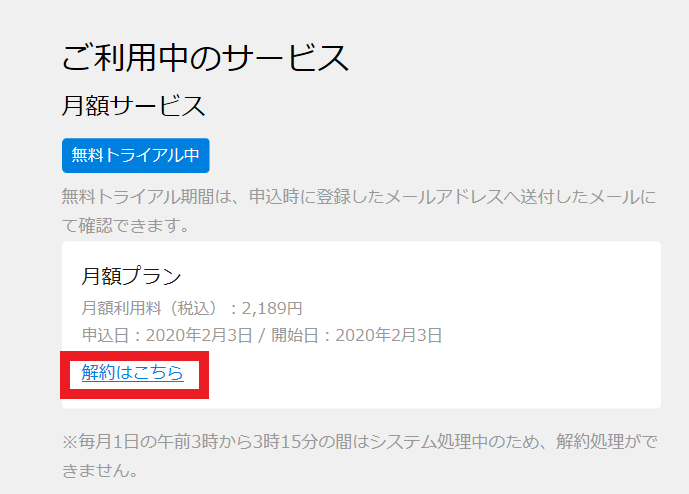
次のページで解約前のご案内が表示されますが、気にせず「次へ」を選択してください。
5.解約時の注意事項を確認して、「同意する」「解約する」を選択してください
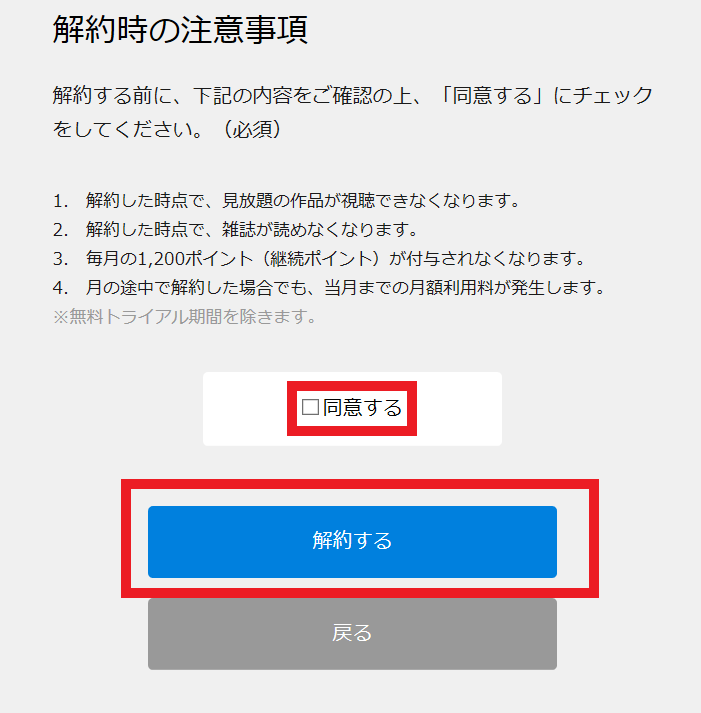
6.「解約手続き完了」と表示されたら、U-NEXTの解約は完了です。
これで、月額料金は発生せず、見放題作品は視聴できなくなりました。しかし、U-NEXTのアカウントは残っているので、再度ログインし、購入した動画作品や購入したコミックを見ることはできます。
IOSアプリ版で会員登録もしくは、サービスを追加した場合
U-NEXTの月額料金がAppleIDで自動支払いの設定になっているため、この設定を止める必要があります。
設定の停止は、AppleIDのアカウント管理画面から行います。
解約方法の手順を解説します。
1.U-NEXTのIOSアプリを開きます。
2.画面下の「マイページ」を選択します。
3.「設定・サポート」項目の中にある「サポート」を選択します。
4.「契約内容の確認・変更」を選択します。
5.「定額制サービスを停止」を選択します。
※ここでAppleIDのアカウント管理画面(Apple社提供の画面)へ遷移します。
6.サブスクリプション画面が表示されます。有効の項目に「U-NEXT」を選択し「サブスクリプションの編集」画面を開いてください。
7.「サブスクリプションをキャンセルする」を選択します。
更新日(料金確定日)までにサービスを終了させるには、更新日の24時間以上前に「サブスクリプションのキャンセル」を行う必要があります。
8.「キャンセルの確認」から「確認」を選択します。
次の画面へ遷移すると解約が完了します。
9.先ほどの「サブスクリプションの編集」画面に移動し、「サブスクリプションのキャンセル」が表示されていないことを確認してください。
10.サブスクリプションのキャンセル」が表示されていなければ、解約手続きは完了です。
※手続完了後も更新日まではご利用が可能です。
※処理の兼ね合いでご利用不可となる日が更新日以降になる場合がありますが上記で手続を正常に完了していれば、自動更新されることはありません。
Amazon Fire TV / Fire TV Stickで会員登録した場合の解約方法
Amazonのアカウントを利用しているため、解約の手続きはAmazonのマイページから行います。
解約方法の手順を解説します。
1.こちらからAmazonのトップページに移動し、U-NEXTに登録したアカウントでログインを行ってください。
2.上部メニューの「アカウント&リスト」から「アカウントサービス」をクリックします。
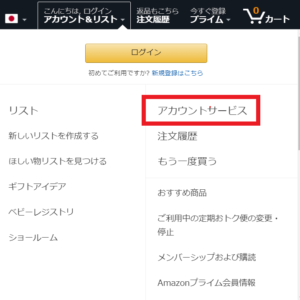
3. アプリコンテンツとデバイスの項目の「アプリライブラリと端末の管理」 を選択します。
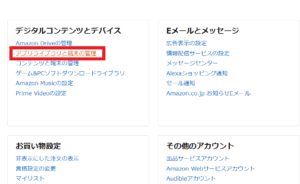
4.「管理」から「定期購読」を選択します。
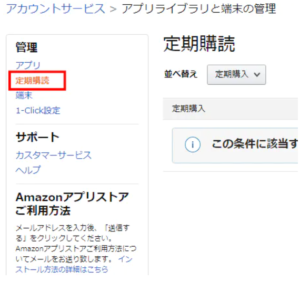
5.表示されたU-NEXTから「アクション」を選択し、「自動更新をオフにする」を選択するとU-NEXTの月額サービスを解約することができます。
NHKオンデマンドサービスの解約方法
1.ここから、U-NEXTへログイン・マイページへ移動します。
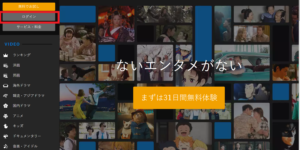
2.マイページ左側の「設定・サポート」もしくは「三」を選択します。
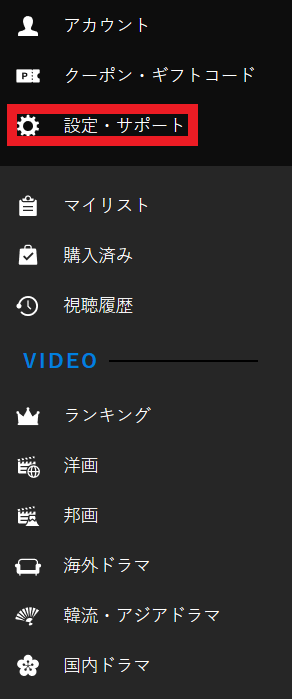
3.お客様サポートの項目の中の「契約内容の確認・変更」を選択します
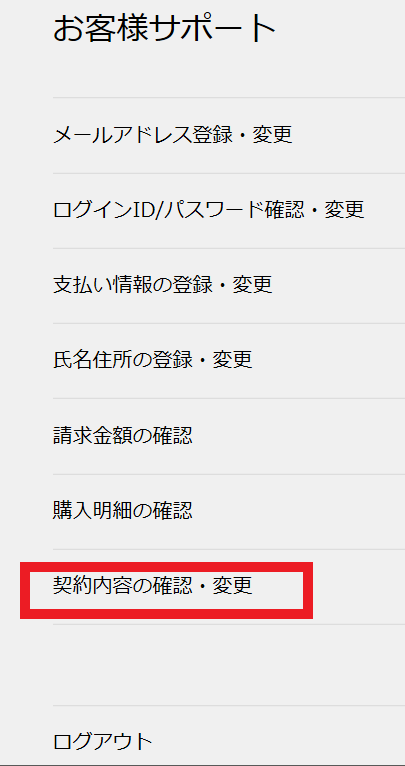
4.ご利用中のサービスからNHKオンデマンドパック「自動更新の解除」を選択します。
5.NHKオンデマンドパックのお手続き「ご契約の自動更新を解除しますか?」に「はい」を選択します。
6.「自動更新の解除が完了しました。」と表示されたら、U-NEXTの解約は完了です。
U-NEXTの退会方法
退会・・・U-NEXTのアカウントを削除します。購入した動画や漫画の視聴、U-NEXTのポイントの利用ができなくなります。
月額サービスやNHKオンデマンドパックの解約後に退会を選択することが可能になります。
U-NEXTの退会方法
1.ここから、U-NEXTへログイン・マイページへ移動します。
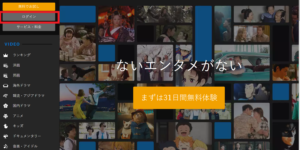
2.マイページ左側の「設定・サポート」を選択します。
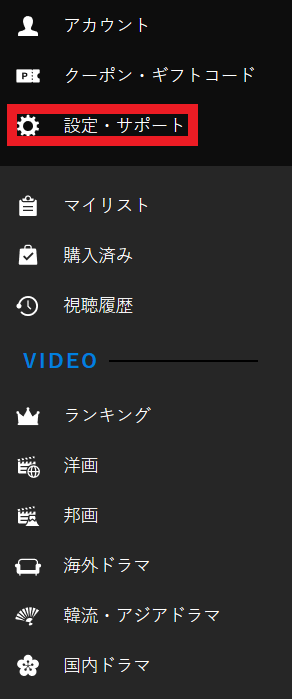
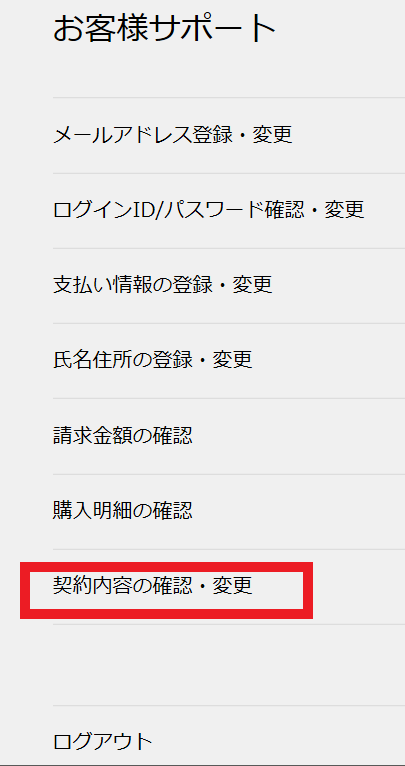
3.「現在ご利用中のサービスはありません。」
「現在ご利用中のNHKオンデマンドパックはありません。」
と表示されていれば、U-NEXTの退会が可能です。
4.登録解除の項目の「U-NEXTのアカウントを削除する場合は、こちらから手続きを行ってください。」の「こちら」を選択します。
5.退会注意事項の確認(すべてのチェックボックスにチェックする)をして「退会する」「はい」を選択してください。
6.「退会手続きが完了しました。」の画面が表示されれば、手続き完了です。
U-NEXTを解約・退会する際の注意点
・31日間無料キャンペーンの退会・解約日に注意
31日間無料キャンペーンを利用して、U-NEXTに申し込んだ場合、退会・解約日を見落としやすいので、注意してください。具体例を下に載せているので参考にしてください。
(注)無料キャンペーン終了間際の解約・退会は避け、時間に余裕をもって解約・退会の手続きを進めてください。
例
2020年2月3日に申し込みをした場合、31日後の2020年3月4日23:59まで無料で「U-NEXT」を使うことができます。
2020年3月4日23:59までに解約・退会すれば、料金は無料になります。
(注)2020年3月5日00:00の時点で月額料金が発生し、翌月に自動引き落としされるので注意してください。
・間違えやすい退会と解約の違い
・退会と解約の違い
退会と解約の違いを皆さん知っていますか? 間違えやすい部分なので解説します。今後、U-NEXTをどうするのか、自分の目的に合った方法を選んでください。
・解約
今後、U-NEXTを利用する可能性があるなら、U-NEXTのアカウントを残して、見放題の契約(月額料金)だけを解除する、解約を選びましょう。
U-NEXTを解約した時点で、見放題作品は視聴できなくなります。ただし、アカウントは残るので、U-NEXTにログインして、購入した動画作品や購入したコミックを見ることはできます。
・退会
今後、U-NEXTを利用しないのであれば、アカウントを削除する退会を選びましょう。退会した場合、アカウントが削除されるので、購入した動画作品などは即日で視聴できなくなります。




ユーネクストサービスを退会します。(2020.09.06)
この記事が参考になれば幸いです。